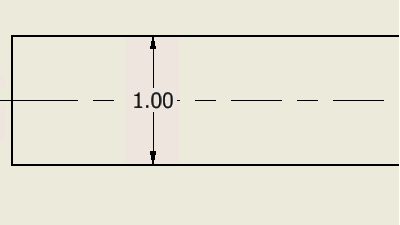Ajoutez ces annotations manuellement ou automatiquement à des perçages, des arcs et d'autres fonctions. Attribuez-leur un style et ajoutez une marque de centre de gravité aux modèles.
Nouveautés : 2022
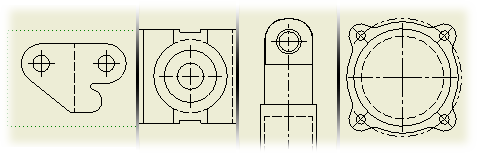
Vous pouvez sélectionner plusieurs marques de centre dans un dessin et les aligner sur une arête ou une géométrie sélectionnée.
Traits d'axe automatiques
Vous pouvez ajouter des traits d'axe automatiques et des marques de centre à des cercles, arcs, ellipses et réseaux, y compris sur des modèles comportant des perçages et des extrusions (autres que les extrusions de type plan médian). De plus, vous pouvez insérer automatiquement des traits d'axe et des marques de centre dans des iFonctions et des iPièces.
Lorsque vous configurez un dessin ou gabarit de dessin, utilisez les options des paramètres du document afin de définir les valeurs par défaut utilisées pour l'ajout des traits d'axe. Les paramètres comprennent les types de fonctions devant recevoir les traits d'axe et les marques de centre et la spécification d'une projection normale ou parallèle pour la géométrie. Vous pouvez définir des seuils pour exclure les fonctions circulaires plus petites ou plus grandes que le rayon spécifié et dont l'angle est inférieur à la limite fixée.
Le format d'un trait d'axe ou d'une marque de centre est spécifié par le style de marque de centre.
Traits d'axe manuels
Vous pouvez appliquer quatre types de traits d'axe et de marques de centre à des pièces ou des fonctions individuelles dans une vue de dessin.
- Marque de centre permet d'annoter le centre des perçages, des arêtes circulaires et des géométries cylindriques.
- Trait d'axe permet d'annoter le centre des perçages, des arêtes circulaires et des géométries cylindriques.
- Bissectrice permet de créer un trait d'axe coupant deux lignes.
- Réseau centré permet de créer un trait d'axe sur les conceptions dotées d'un réseau de fonctions homogène.
Remarque : Si le réseau est circulaire, la marque de centre est automatiquement placée après la sélection de tous les membres.
Configuration du style pour les traits d'axe et les marques de centre
Utilisez le style par défaut associé à la norme active ou modifiez la marque, le jeu, l'extension et les autres attributs de style avant d'appliquer des marques de centre et des traits d'axe à un dessin. Le style de marque de centre actif gère l'aspect des marques de centre et traits d'axe automatiques et manuels. Les modifications apportées au style s'appliquent uniquement au document actif, à moins de les enregistrer dans la bibliothèque de styles.
Vous pouvez modifier le type de trait des marques de centre et des traits d'axe à la section Calques de l'éditeur de styles et de normes. L'aspect des marques de centre et des traits d'axe dans le dessin est alors modifié en fonction du type de trait sélectionné.
Conseils relatifs à l'utilisation des marques de centre et des traits d'axe automatiques
- Les vues dépendantes héritent de la configuration des traits d'axe de la vue de base. Vous pouvez modifier cette configuration pour une vue dépendante après le placement de cette vue.
- Si vous appliquez une nouvelle fois des traits d'axe automatiques après avoir supprimé des traits d'axe ou des marques de centre individuellement, ceux-ci seront à nouveau appliqués.
- Si vous appliquez une nouvelle fois des traits d'axe automatiques après avoir masqué des traits d'axe ou des marques de centre individuellement, ceux-ci seront à nouveau appliqués.
- Lorsque plusieurs fonctions ont un centre commun, un seul trait d'axe ou une seule marque de centre est placé(e).
- Si le trait d'axe d'un réseau chevauche un autre trait d'axe dans le même réseau, vous pouvez choisir celui que vous voulez conserver ou supprimer les deux occurrences et en créer une automatique incorporant les deux précédentes.
- Les traits d'axe automatiques ne sont pas appliqués aux fonctions dont la visibilité est désactivée dans le modèle ou dans la vue.
- Si vous définissez un réseau dans une esquisse utilisée par une fonction (une extrusion, par exemple), seules les marques de centre sont créées.
- Lorsque vous modifiez ou ajoutez des fonctions au gabarit, vous devez réappliquer les traits d'axe automatiques ou les ajouter manuellement à la nouvelle fonction.
- Les traits d'axe et marques de centre appliqués à un réseau portent sur tous les éléments, y compris ceux des réseaux imbriqués.
Centre de gravité des dessins
Dans chaque vue, vous pouvez calculer le centre de gravité d'un modèle. Dans le navigateur, cliquez sur le niveau supérieur du modèle avec le bouton droit de la souris et choisissez Centre de gravité. Cette commande permet de calculer le centre de gravité du modèle et insère sur la vue de dessin une marque de centre au niveau du centre de gravité.
La position du centre de gravité sur la vue de dessin est calculée pour le modèle référencé dans cette vue de dessin. Le calcul du centre de gravité intègre des éléments suivants :
-
Les représentations positionnelles référencées dans les vues et les représentations de vue de conception n’affectent pas le centre de gravité. Le centre de gravité fait référence à l’état du modèle actif de l’ensemble. La substitution du modèle n’affecte pas l’emplacement du centre de gravité.
-
Etat de construction soudée (vue de préparation, de construction soudée, d'usinage). Les vues de préparation isolées ne peuvent pas afficher le centre de gravité.
-
Vue du membre iPièce ou iEnsemble.
-
Mise à plat de la tôlerie contre modèle plié.
Lorsque vous modifiez le modèle, la position du centre de gravité sur la vue de dessin est mise à jour automatiquement.
Une seule représentation du centre de gravité est affichée sur chaque vue, à l'exception des vues de superposition. Ces vues peuvent afficher un centre de gravité par représentation positionnelle de calque ainsi que par représentation de la base.
Le centre de gravité n'est pas pris en charge par les croquis et par les vues de fichiers de présentation.
Pour chaque opération de coupe, telle que des vues de détail et des vues de cadrage, le calcul du centre de gravité est basé sur le composant d'origine et non sur le modèle de cadrage ou de détail.
La marque de centre est formatée via le style de marque de centre actuel.
Il est impossible de déplacer la marque de centre d'un centre de gravité en la faisant glisser.